Edita vídeos online desde el navegador con Magisto
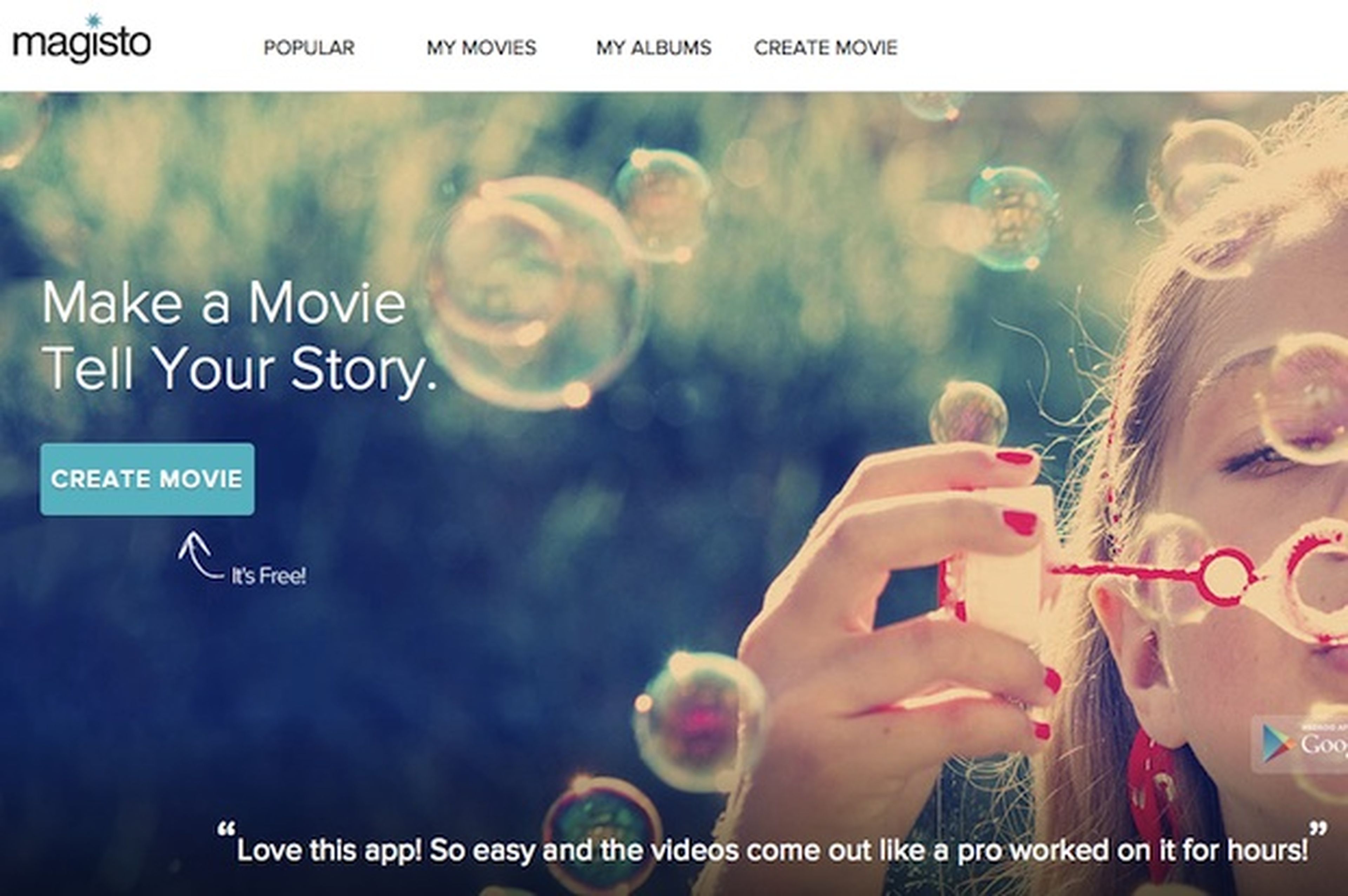
Crea una cuenta en Magisto
Para comenzar, entra en magisto.com y haz clic en Log in, situado en la esquina superior derecha. Después, pulsa en la opción Create Account situada al pie de la ventana emergente y cumplimenta los datos del formulario para registrarte. Si lo prefieres, también tienes la posibilidad de hacerlo utilizando tus perfiles de Facebook o Google Plus a través de las opciones correspondientes.
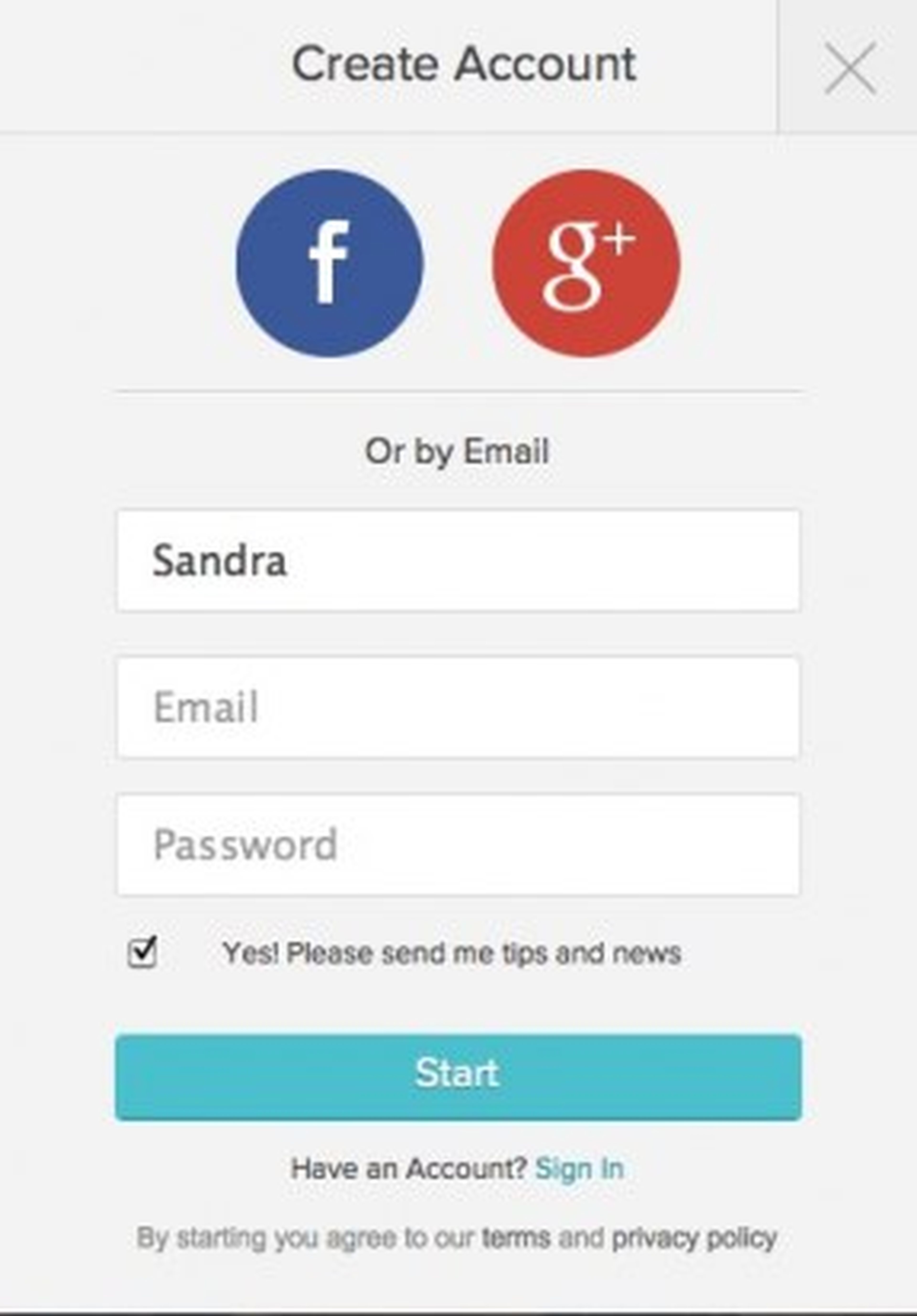
Selecciona los archivos
Tras crear tu cuenta, accede a Magisto con tus claves y haz clic en el botón Create movie de la página de inicio. Después, en el paso 1. Select files pulsa en el botón Select files para cargar los vídeos o las fotos con las que quieres crear la animación desde tu ordenador. Si lo prefieres, también puedes seleccionar ficheros de Google Drive haciendo clic en la opción correspondiente. Puede subir hasta 16 vídeos y 5 fotos que no pesen más de 600 MB y que no sobrepasen los 25 minutos de duración. Pulsa en el botón Next cuando termines para avanzar al siguiente paso.
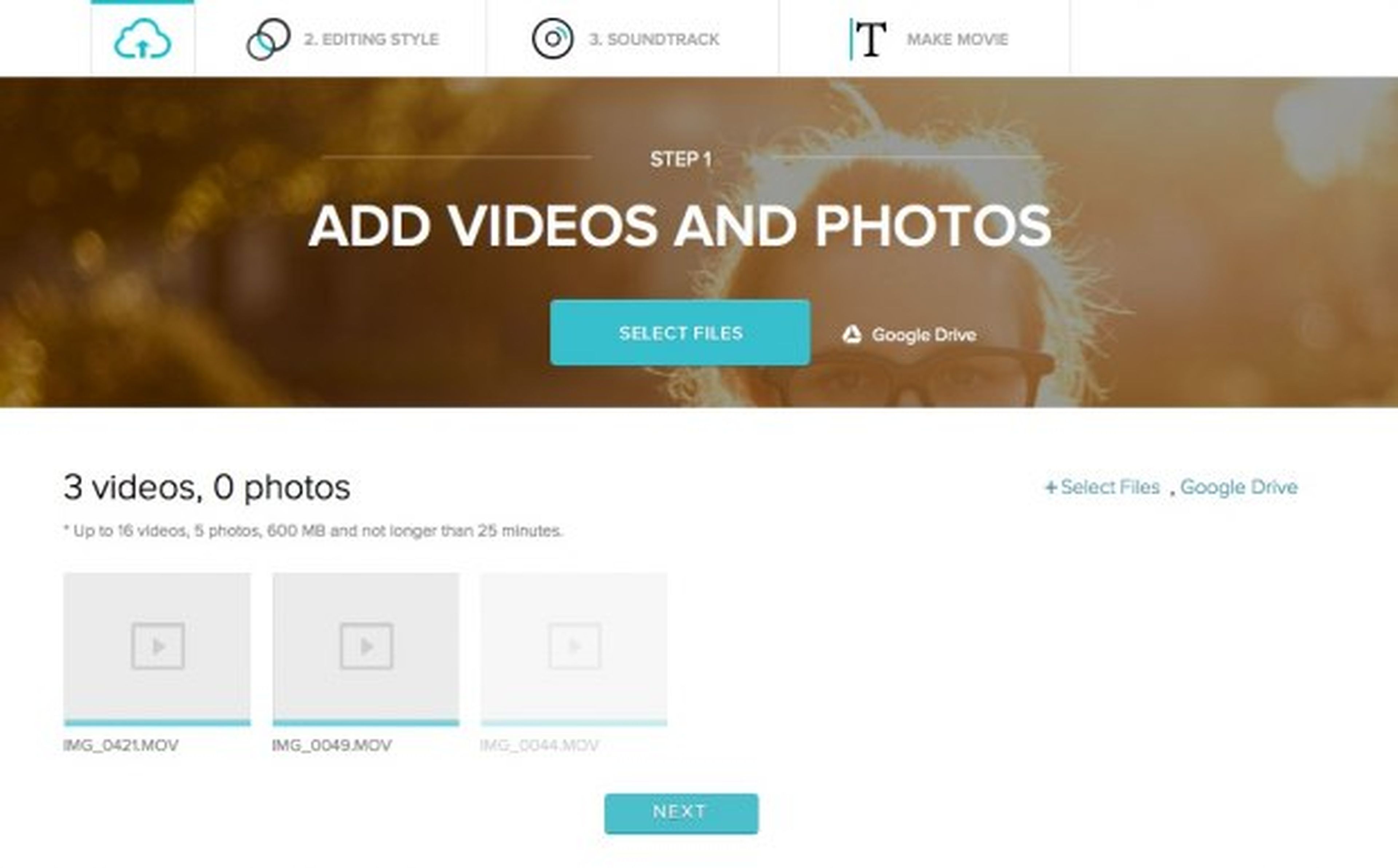
Elige un filtro para el vídeo
A continuación, en el paso 2. Editing Style tienes la posibilidad de seleccionar uno de los filtros disponibles en Magisto para aplicar al vídeo. Pulsa en el icono de reproducción de cada estilo para acceder a una previsualización, y haz clic en la miniatura del filtro por el que te decidas para aplicarlo.
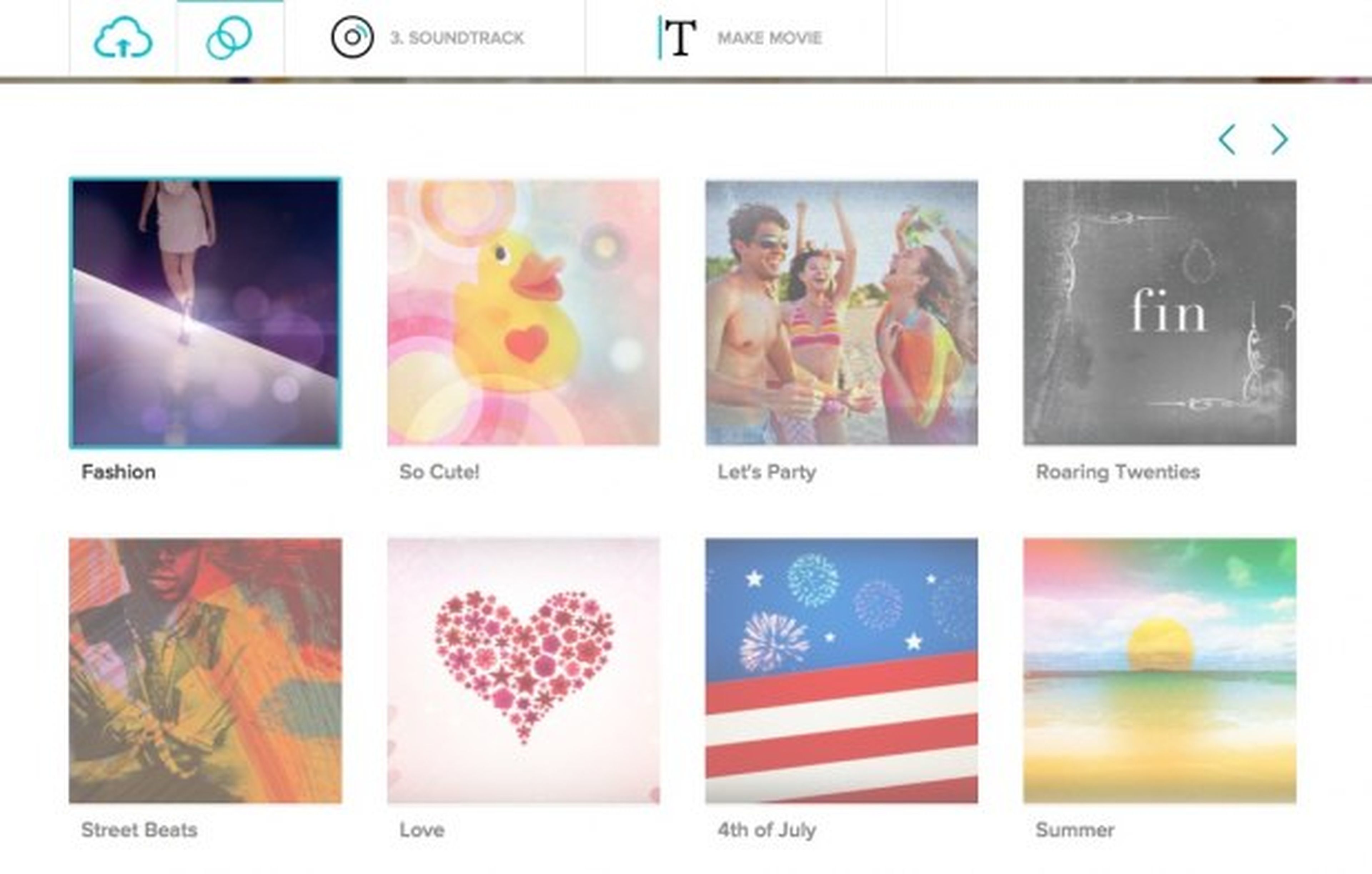
Selecciona la pista de audio
En el paso 3. Soundtrack puedes elegir una canción para utilizarla de fondo en el vídeo. Navega por el catálogo y reproduce los temas para seleccionar uno, o si lo prefieres sube tu propia pista de audio haciendo clic en la opción + Upload your music.
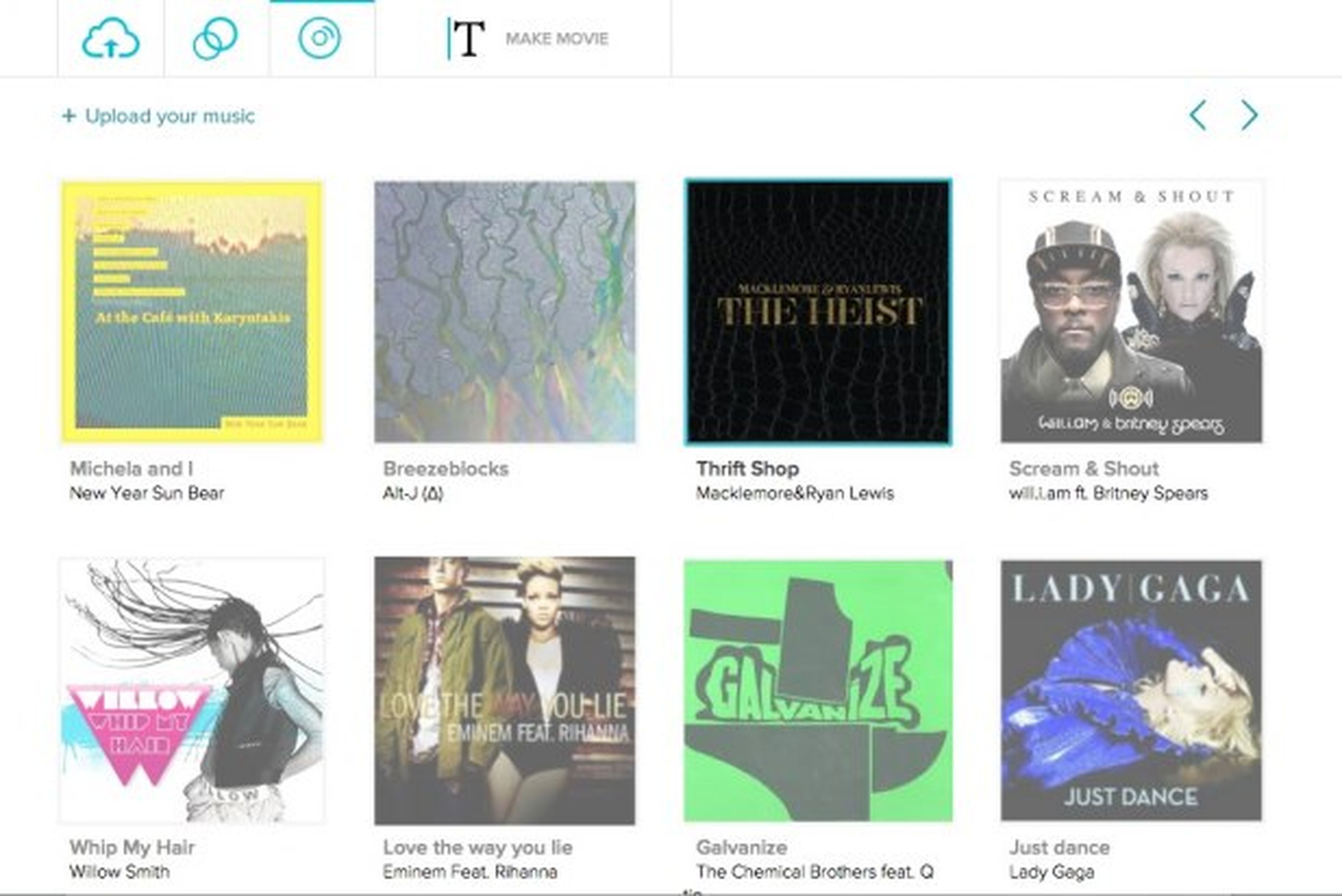
Escribe un título y crea el vídeo
Por último, introduce el título para tu vídeo en el apartado Just add a title y haz clic en el botón Create para comenzar la compilación. Magisto te enviará un e-mail cuando tu vídeo esté terminado para que puedas ver el resultado en el apartado My movies y compartirlo con tus amigos.
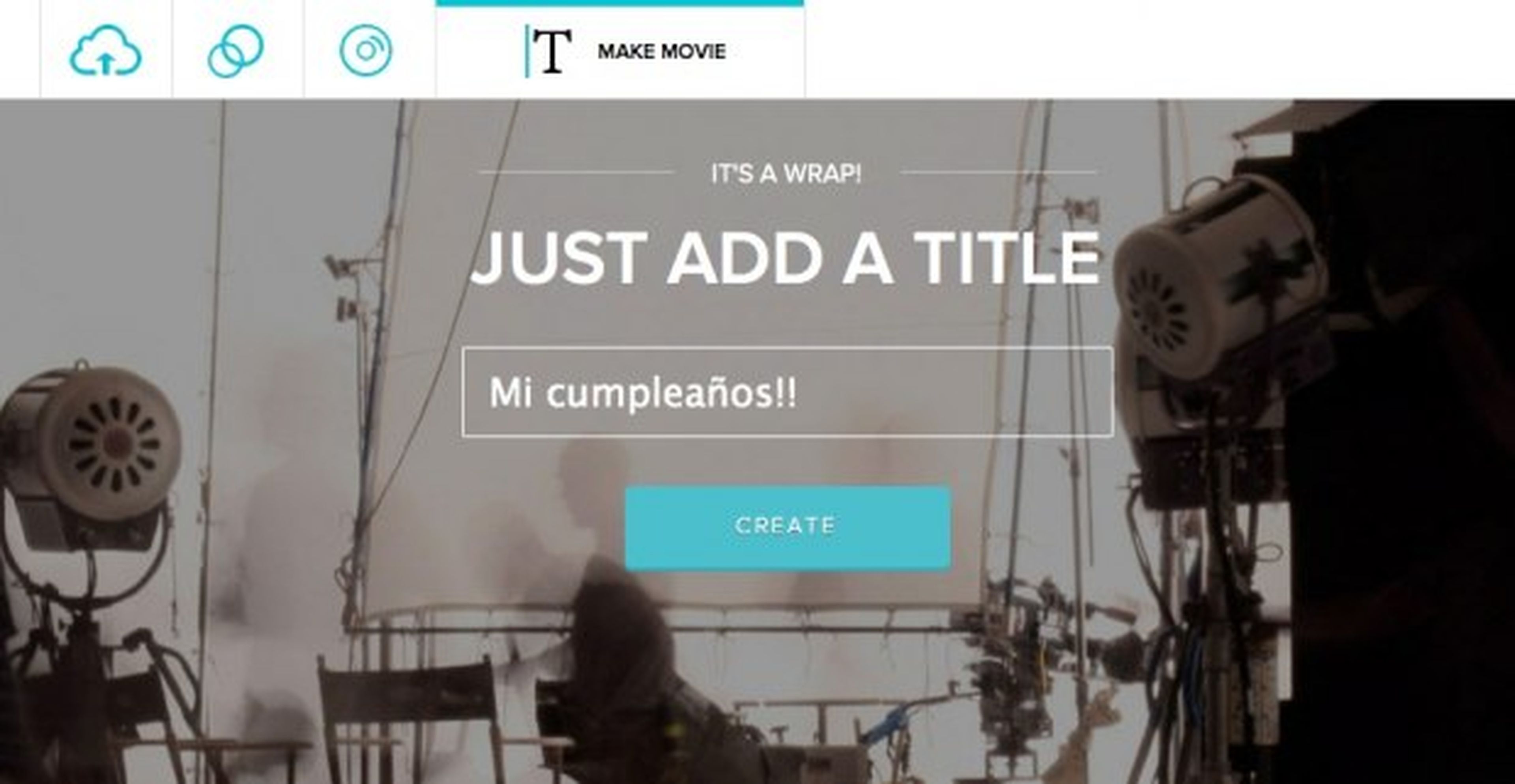
Descubre más sobre Sandra Arteaga, autor/a de este artículo.
Conoce cómo trabajamos en Computerhoy.
